[Solved] iTunes ei voi varmuuskopioida iPhonea, koska iPhone on katkaistu
"Olen käyttänyt iOS-laitetta todella pitkäänaika ja käytän iTunes-sovellusta varmuuskopioimaan iPhoneni. Mutta nyt joka kerta kun yritän varmuuskopioida iDeviceani, saan iTunesin varmuuskopion iPhonesta, koska iPhonen irrotettu virheilmoitus. Miten korjaan tämän? "
Kysymys on osoitteessa https://discussions.apple.com/thread/5010283.
Yllättäen tämä on hyvin yleinen ongelmaiTunes. Joten periaatteessa et ole ainoa, joka kohtaa tämän tilanteen, mutta älä huolehdi. On olemassa useita paikallisia korjauksia, jotka korjaavat ongelman milloin tahansa ja voit tehdä varmuuskopioita uudelleen. ja saat vastauksesi.

- Osa 1: Miksi iTunes ei voinut varmuuskopioida iPhonea
- Osa 2: Ratkaisut korjaamiseen "iTunes ei voinut varmuuskopioida iPhonea"
- Bonus Vinkkejä: Paras ilmainen vaihtoehto iTunesille varmuuskopioida iPhone
Osa 1: Miksi iTunes ei voinut varmuuskopioida iPhonea
Tämä on hyvin tavallinen ongelma iTunesissa,hyvin usein käyttäjät kohtaavat tällaisia virheitä, kun he yrittävät varmuuskopioida iOS-laitteensa sovelluksen kautta. Virheviestiä on useita syitä.
- 1. iTunes ei voinut varmuuskopioida iPhonea, koska iPhone on katkaistu
- 2. Varmuuskopiointi on vioittunut
- 3. Käytettävissä ei ole tarpeeksi tilaa
- 4. On tapahtunut virhe tai kaatuminen
Osa 2: Ratkaisut korjaamiseen "iTunes ei voinut varmuuskopioida iPhonea"
Periaatteessa on kaksi syytä, jos iTunes ei pysty varmuuskopioimaan laitetta. Joko se johtuu virheestä tai iPhone ei ole kytketty oikein.
1. Käytä toista USB-kaapelia
Useimmiten, jos iTunes ei voi varmuuskopioidaiPhone, koska iPhone on irrotettu, se johtuu käyttämästäsi USB-kaapelista. Joten, tuhlaamatta aikaa, sinun on aloitettava prosessi alusta toiseen USB-kaapelilla.
2. Korjaa ongelma käynnistämällä Mac-laite uudelleen
Jos iTunes ei voinut varmuuskopioida iPhonea, koskatapahtui virhe, voit yrittää korjata ongelman käynnistämällä Macin uudelleen. On selvää, että olet liittänyt iPhonen Mac-tietokoneeseen varmuuskopiointimenettelyä varten, mutta virhe voi tapahtua myös Macista.
Joten, käynnistä Mac uudelleen, vain pidä -näppäintä alhaallaVaihdonäppäin heti uudelleenkäynnistyksen jälkeen ja Apple-logo näkyy näytöllä. Nyt kun avaat avaimen, näet kirjautumisikkunan.
3. Nollaa verkko
iTunes ei voi varmuuskopioida iPhonea, koska virhetapahtunut; tämän nimenomaisen ongelman tiedetään olevan korjattu palauttamalla verkko. Älä huolehdi siitä, että se on helppo ratkaisu, eikä se vahingoita tiedostojasi.
- Vaihe 1: Avaa iPhone ja siirry kohtaan Asetukset.
- Vaihe 2: Siirry sitten kohtaan "Yleiset" ja napauta "Palauta", napauta sitten "Palauta verkkoasetukset".

Tämä todennäköisesti korjaa ongelman ja jatkat varmuuskopiointia iOS-laitteestasi.
4. Korjaa ongelma päivittämällä iTunes
Jos et pysty käyttämään iTunes-sovellusta varmuuskopiointiiniPhonesi ja joka kerta, kun aloitat menettelyn, tapahtuu virhe, joka voi yrittää päivittää iTunesia. Se voi korjata korostetut kysymykset. On kuitenkin mahdollista, että iTunes ei välttämättä toimi oikein, eikä sovellusta voi päivittää.
Jos olet kyseisessä tilanteessa, voit korjata iTunesin ja päivittää sovelluksen https://www.tenorshare.com/products/tunescare.html -ohjelmalla. Tässä miten se tehdään;
Vaihe 1 TunesCaren käyttö on erittäin helppoa. Lataa ja asenna ohjelma.
Vaihe 2 Käynnistä se ja valitse pääkäyttöliittymästä "Fix All iTunes Issues".

Vaihe 3 Nyt ohjelma tarkistaa iTunesin. Jos se toimii oikein, voit napsauttaa "Korjaa iTunesia", jotta voit parantaa sen suorituskykyä, mutta jos se ei toimi hyvin, korjaa ongelmat valitsemalla vianmääritys.

Vaihe 4 Nyt TunesCare aloittaa automaattisesti sovelluksen vahvistamisen ja se lataa tarvittavat tiedostot Internetistä. Joten pysy yhteydessä.
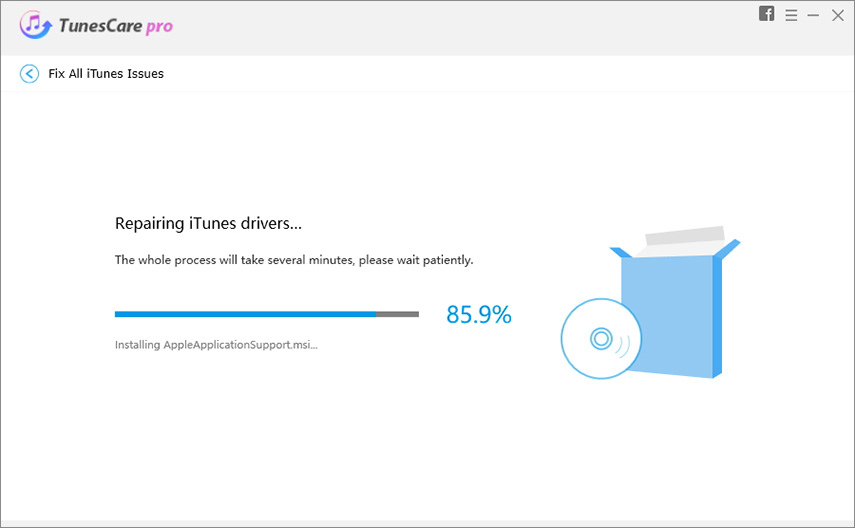
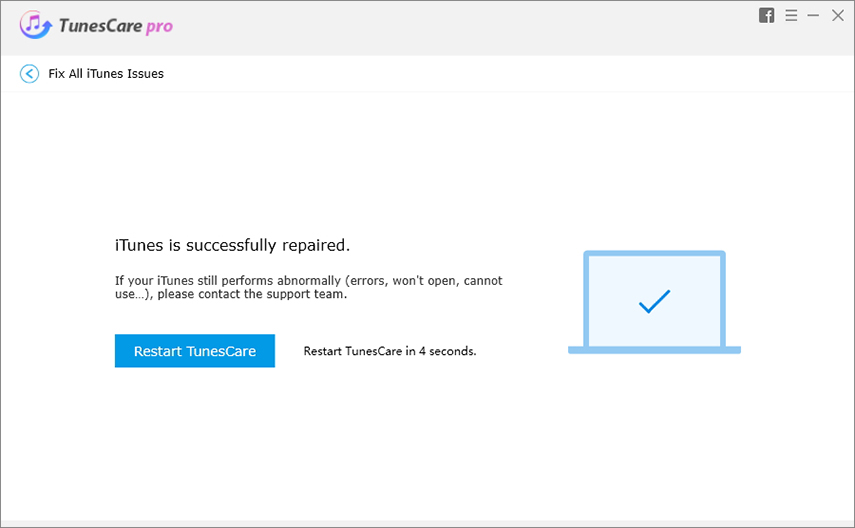
Joten TunesCare-ohjelma korjaa periaatteessa ongelmat iTunes-sovelluksen kanssa ja päivittää sen uusimpaan versioon.
5. Korjaa ongelma poistamalla iTunes-varmuuskopio
Jos virheilmoitus näkyy iTunes eivarmuuskopioi iPhone, koska iPhone on kytketty irti ja olet varma, että laite on liitetty oikein. Tämän jälkeen voit yrittää poistaa tietyt varmuuskopiotiedostot. On hyvin todennäköistä, että vain kyseinen varmuuskopiotiedosto aiheuttaa ongelman. Sen poistaminen on hyvin yksinkertaista;
- Vaihe 1: Siirry iTunesiin ja sen jälkeen "Asetukset".
- Vaihe 2: Napauta sitten "Laitteet".

Nyt kaikki iTunes-varmuuskopiotiedostot näkyvät näytöllä. Poista vain varmuuskopio, joka aiheuttaa virheen.
6. Korjaa ongelma ammatillisen palautusohjelman kanssa
Jos luulet, että virheilmoitus on tapahtunut iPhonen alleviivatun ongelman takia, sinun on saatava laite korjattavaksi välittömästi.
Jos haluat tehdä sen nopeasti ja tehokkaasti, sinätäytyy käyttää ammattikäyttöä, kuten https://www.tenorshare.com/products/reiboot.html, jotta saat iOS-ongelman korjattavaksi. Se on iOS-korjaustyökalu, joka pystyy kiinnittämään lähes kaikki iOS-juuttuneet ongelmat. Näin voit käyttää sitä:
Vaihe 1 Lataa ja asenna ohjelma ja käynnistä se. Liitä iPhone tietokoneeseen ja valitse päävalikosta "Repair Operating System".
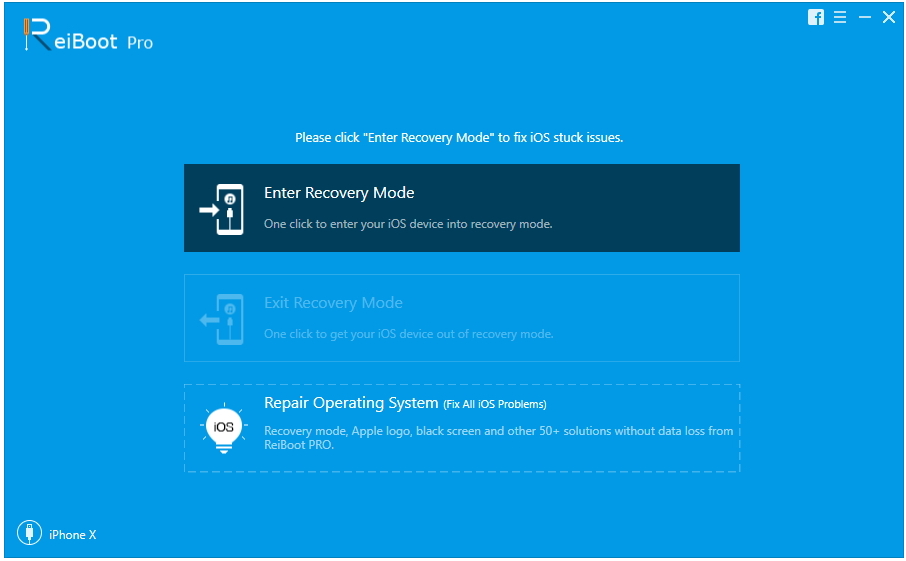
Vaihe 2 Napsauta seuraavassa käyttöliittymässä Käynnistä korjaus aloittaaksesi prosessin.
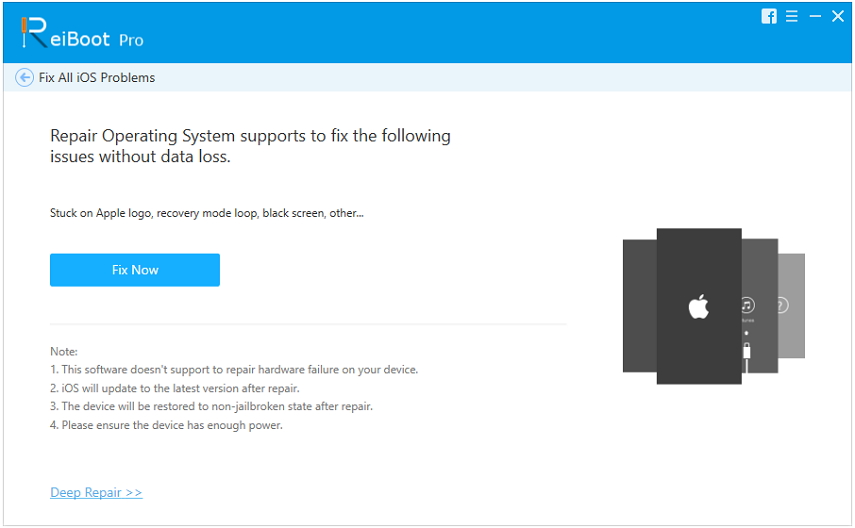
Vaihe 3 Nyt sinua kehotetaan lataamaan laiteohjelmistopaketti. Valitse polku ja napsauta "Lataa".
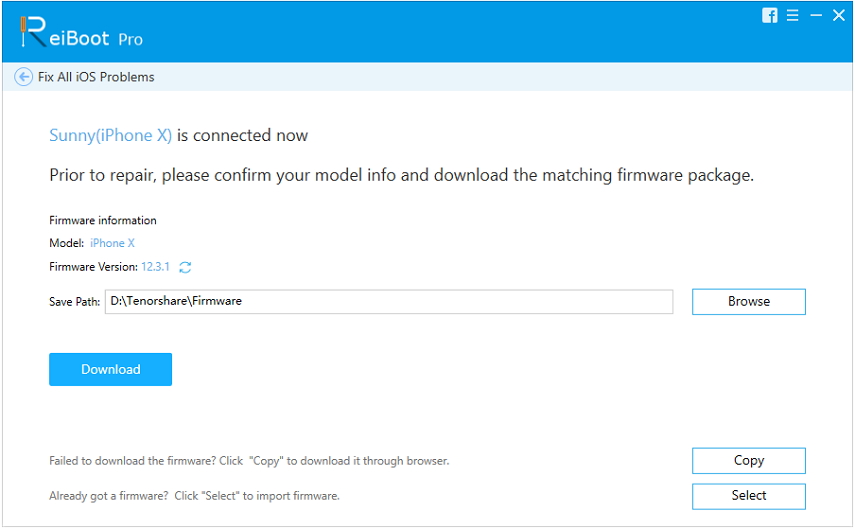
Vaihe 4 Kun se on ladattu, voit aloittaa napsauttamalla Käynnistä korjaus.

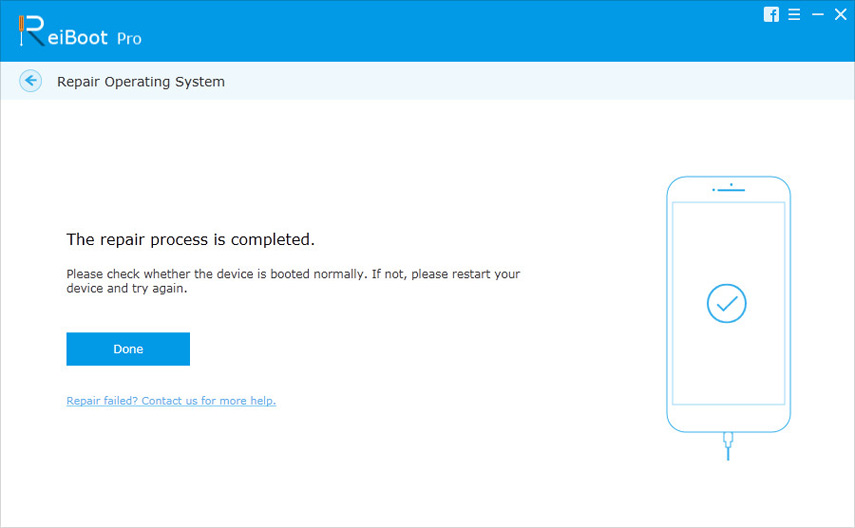
Tämä on yksi parhaista tavoista korjata iOS-laitteen ongelmat.
7. Korjaa ongelma asettamalla iDevice
On suositeltavaa aktivoida lentotila ja matala virransäästötila ja sammuttaa taustakuvaus päivityksen aikana. Näin vältät katkeamisen ongelmat.
8. Korjaa ongelma poistamalla lukituskansio
Lockdown-kansio on hyvin suojattu kansio;se sisältää temp- tai väliaikaiset tiedot. Jos kansio vioittuu, sinun on poistettava se tietokoneesta, jotta iPhone voidaan varmuuskopioida uudelleen. Voit yrittää korjata ongelman.
Bonus Vinkkejä: Paras ilmainen vaihtoehto iTunesille varmuuskopioida iPhone
Tiedostojen varmuuskopiointi on tärkeää iOS-käyttäjille jaiTunes on yksi tehokkaimmista ja virallisimmista välineistä tiedostojen tallentamiseen. Valitettavasti, jos iTunes-sovellus poistuu käytöstä jostain syystä ja se ei varmuuskopioi iPhonea, olet suurissa vaikeuksissa. Voit varmasti käyttää edellä mainittuja ratkaisuja ongelman korjaamiseen, mutta olet parempi vaihtoehto vaihtoehtoisen vaihtoehdon avulla.
Tenorshare https://www.tenorshare.com/products/icarefone.html on yksi paras vapaa varmuuskopio iOS-laitteiden ohjelmat; voit käyttää sitä takaisintiedostoja. Ensinnäkin sinun on tiedettävä, että kyseessä on ilmainen ohjelma ja se on paljon nopeampi ja turvallisempi kuin viralliset sovellukset. Valikoiva varmuuskopiointivaihtoehto on myös käytettävissä, jos et halua varmuuskopioida koko laitetta, joten kaikin tavoin se on parempi vaihtoehto ja olkoon rehellinen, näinä päivinä iTunesin maine ei oikeastaan ole positiivinen puolella.
ICareFonen toteuttama varmuuskopiointi on hyvin yksinkertaista. Näin se toimii;
Vaihe 1 Lataa ja asenna ohjelma tietokoneellesi. Liitä iPhone sitten USB-kaapelilla ja käynnistä ohjelma.
Vaihe 2 Ohjelma havaitsee iPhonen välittömästi ja sinun täytyy napauttaa "Trust This Computer" -painiketta ja jatkaa "Backup & Restore" -painiketta pääliittymästä.

Vaihe 3 Seuraavassa paneelissa on valittava tiedostotyypit. Joten, periaatteessa voit valita kaikki tai jos haluat tehdä varmuuskopion tietyistä tiedostoista, valitse vain se.

Vaihe 4 Kun valintaprosessi on päättynyt, tee varmuuskopiointi napsauttamalla alla olevaa varmuuskopiointipainiketta.
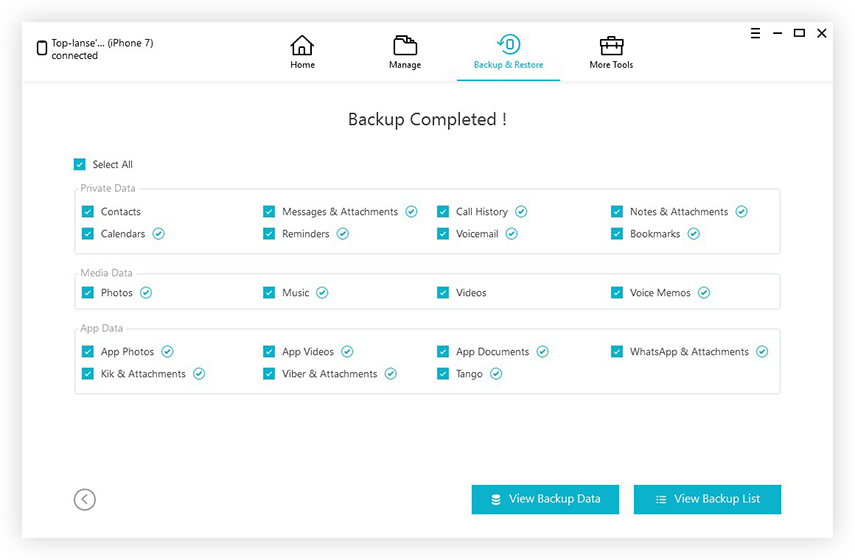
Joten, periaatteessa, jos iTunes-sovellus toimii ylös jaei anna sinun varmuuskopioida iPhonea ja lataa tämä ilmainen ohjelma internetistä ja varmuuskopioida se iPhonesta. Sinulla on parempi ja tyydyttävämpi kokemus.
johtopäätös
iTunes ei ole sitä, mitä se oli aiemmin. Sovellus on suunniteltu auttamaan käyttäjiä ongelmissa. Valitettavasti, ilman kunnollista ylläpitoa ja päivityksiä, iTunesista on tullut vanha ja viallinen ohjelma, joka on täynnä häiriöitä. Tällaisia asioita ovat iTunes ei voinut varmuuskopioida, koska tapahtui virhe tai iTunes ei voinut varmuuskopioida iPhonen irrottamista ovat hyvin normaaleja jopa uusimman version kanssasovellus. Joten sen sijaan, että vahvistaisit ongelmat, sinun pitäisi mennä vaihtoehtoisen vaihtoehdon, https://www.tenorshare.com/products/icarefone.html. Se säästää aikaa ja saat paremman ohjelman iOS-laitteen varmuuskopioimiseksi.

![[Ratkaistu] iTunes ei voinut palauttaa, koska tapahtui virhe](/images/itunes-tips/solved-itunes-could-not-restore-because-an-error-occurred-problem.jpg)
![[Ongelma ratkaistu] iTunes ei voinut varmuuskopioida iPhonea](/images/itunes-tips/issue-solved-itunes-could-not-backup-iphone.jpg)

![[Solved] iTunes-kirjastotiedostoja ei voi tallentaa](/images/itunes-tips/solved-itunes-library-files-cannot-be-saved.jpg)
![[Ratkaistu] Miten korjata iTunes Error 9006 Windows / Mac](/images/itunes-tips/solved-how-to-fix-itunes-error-9006-on-windowsmac.jpg)



![[Issue Solved] iCloud-kalenterin synkronointivirhe 400](/images/icloud-tips/issue-solved-icloud-calendar-sync-error-400.jpg)